Wie behebt man den Windows Store-Fehler 0x803F8001 “Da hat etwas nicht geklappt”?
Problem: Als ich etwas aus dem Windows Store installieren wollte, wurde mir ein Pop-up mit dem Fehler 0x803F8001 angezeigt und die Meldung, dass etwas nicht geklappt hat. Keine der Apps kann heruntergeladen werden. Habt ihr schon mal solch einen Fehler erlebt? Ist es schwierig, ihn zu lösen? Ach, ich hab Windows 10. Danke im Voraus!
Akzeptierte Antwort
Die Fehlermeldung „Da hat etwas nicht geklappt. Der Fehlercode lautet 0x803F8001, falls Sie ihn benötigen“ tritt am häufigsten beim Herunterladen und Aktualisieren von Apps aus dem Windows Store auf. Laut einigen Berichten zeigt sich die Meldung auch auf der Xbox One und verhindert dadurch das Spielen, aber der Fehler kommt dort eher selten vor. Der Windows Store-Fehler 0x803F8001 hingegen ist kein sehr ernstes Problem.
Die Fehlermeldung kann aufgrund des Store-Caches, einer Vireninfektion, beschädigte Systemdateien, unvollständige Updates, Probleme mit der Registry und Ähnliches auftreten. Es ist daher wichtig zu prüfen, was die Ursache des Fehlers 0x803F8001 ist. Wenn Sie z.B. kürzlich Freeware installiert haben und direkt danach der Windows Store-Fehler 0x803F8001 auftrat, könnte es sein, dass Sie eine Anwendung eines Drittanbieters heruntergeladen haben, die die Leistung Ihres PCs negativ beeinflusst.
Wir empfehlen in diesem Fall den PC mit FortectMac Washing Machine X9 oder einem alternativen Cleaner zu überprüfen. Wenn Sie nach der Bereinigung der Registry, dem Beseitigen von Malware und der Reparatur problematischer Systemdateien immer noch keine Apps vom Windows Store herunterladen können, empfehlen wir unsere unten angegebenen Problemlösungen auszuprobieren:
So behebt man den Windows Store-Fehler 0x803F8001 “Da hat etwas nicht geklappt”:
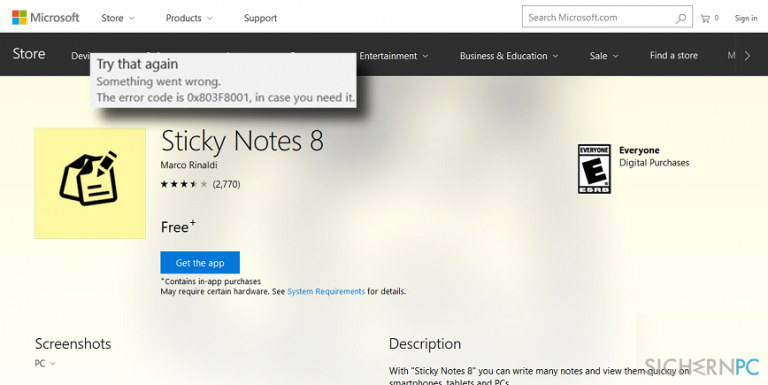
Wie wir bereits darauf hingewiesen haben, sollten Sie als erstes eine umfassende Systemüberprüfung mit einem professionellen Optimierer durchführen, damit die Registry, Updates, beschädigte Dateien, problematische Software und ähnliche Probleme geprüft werden. FortectMac Washing Machine X9 kann diese Arbeit für Sie erledigen. Wenn nach der Überprüfung und der Behebung der Probleme, die Fehlermeldung 0x803F8001 noch stets auftritt, haben Sie die folgenden Möglichkeiten.
Lösung 1. Die Automatische Reparatur
Oftmals sind die in Windows integrierten Funktionen sehr hilfreich bei der Behebung von Systemfehlern, darunter auch die automatische Reparatur. Die Schritte für eine automatische Reparatur sind wie folgt:
- Öffnen Sie Start und geben Sie Erweiterter Start in die Suchleiste ein, um Optionen für den erweiterten Start ändern zu öffnen.
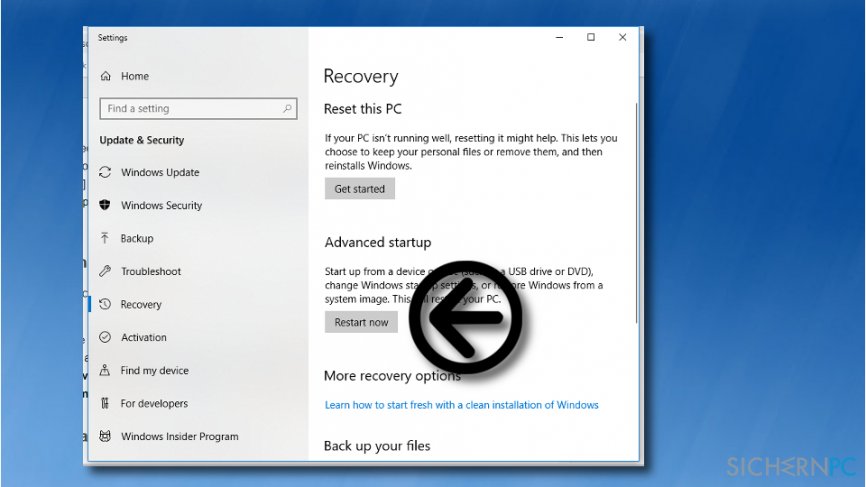
- Wählen Sie Jetzt neu starten und starten Sie Ihren PC in den Erweiterten Startmodus.
- Wählen Sie danach Erweiterte Optionen und dann Problembehandlung.
- Wählen Sie schließlich Automatische Reparatur oder Starthilfe und warten Sie, bis das System automatisch neu startet.
Lösung 2. Windows Store-Cache leeren
Wenn Sie den Windows Store-Cache nie bereinigt haben, könnte dies die Ursache des Problems sein. Versuchen Sie daher Folgendes:
- Klicken Sie auf Win-Taste + R, geben Sie WSReset.exe in das Ausführen-Fenster ein und drücken Sie die Eingabetaste.

- Wenn die Eingabeaufforderung und Fenster vom Windows Store gleichzeitig geöffnet werden, bedeutet dies, dass der Cache gelöscht wurde.
- Jetzt müssen Sie nur noch Ihren PC neu starten, zum Windows Store navigieren und dann Ihre gewünschte App herunterladen/aktualisieren.
Lösung 3. Windows aktualisieren
Wenn die vorherigen Methoden nicht hilfreich waren, können Sie noch versuchen die Windows-Dienste zu aktualisieren. Das Aktualisieren geschieht automatisch, Sie müssen lediglich das Update in Gang setzen, indem Sie die folgenden Schritte ausführen:
- Klicken Sie auf Win-Taste + S und geben Sie Einstellungen in die Suchleiste ein.
- Wählen Sie Einstellungen aus den Suchergebnissen aus und klicken Sie auf Update und Sicherheit.
- Wählen Sie Windows Update und klicken Sie auf die Option Nach Updates suchen.
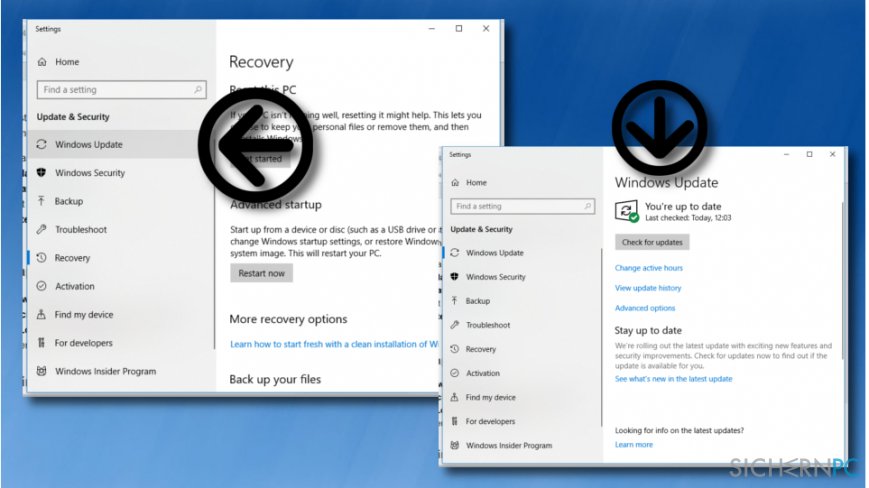
- Jetzt ist nur noch Geduld angesagt, denn das System sollte einen Scan durchführen und anschließend verfügbare Updates anzeigen.
- Wenn das System verfügbare Updates erkennt, wählen Sie Jetzt aktualisieren.
- Starten Sie Ihren PC neu.
Lösung 4. Windows Store-App neu registrieren
- Gehen Sie zur Windows-Suche und geben Sie Powershell ein.
- Starten Sie das Programm und geben Sie dort den folgenden Befehl ein:
Get-AppXPackage | Foreach {Add-AppxPackage -DisableDevelopmentMode -Register „$($_.InstallLocation)\\AppXManifest.xml“}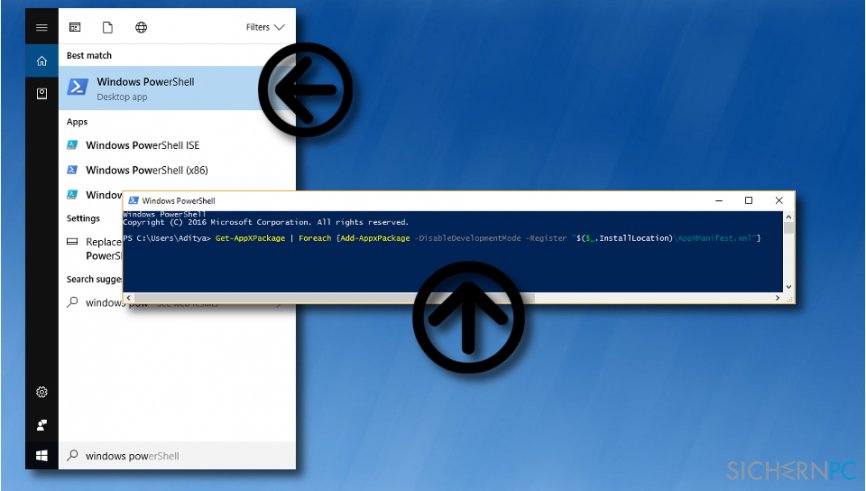
- Starten Sie nach der Fertigstellung des Prozesses Ihr Computersystem neu.
Lösung 5. DISM über die Eingabeaufforderung ausführen
- Drücken Sie gleichzeitig auf die Tasten Windows und X.
- Wählen Sie Eingabeaufforderung (als Administrator ausführen).
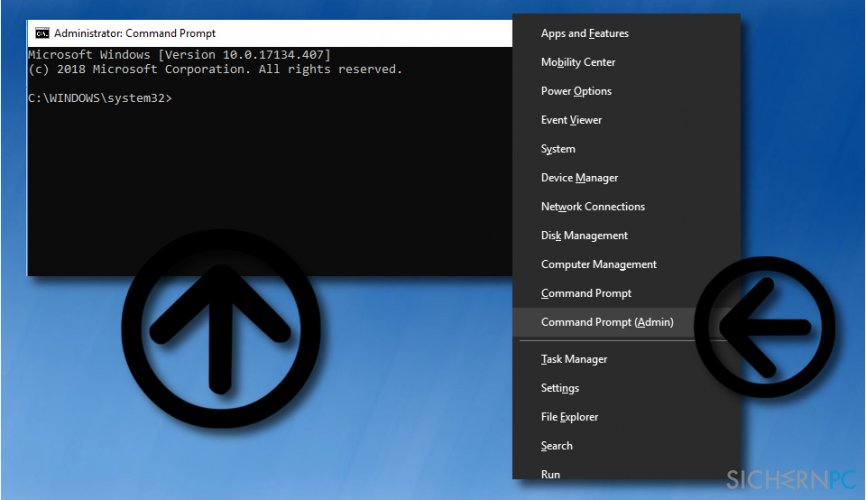
- Geben Sie nacheinander diese Befehle ein: Dism /Online /Cleanup-Image /StartComponentCleanup,
Dism /Online /Cleanup-Image /RestoreHealth - Wenn die Befehle nichts gebracht haben, versuchen Sie es mit diesem: Dism /Image:C:\\offline /Cleanup-Image /RestoreHealth /Source:c:\\test\\mount\\windows
Dism /Online /Cleanup-Image /RestoreHealth /Source:c:\\test\\mount\\windows /LimitAccess - Starten Sie den PC neu.
Lösung 6. Proxyserver deaktivieren
- Drücken Sie die Windows-Taste + R auf Ihrer Tastatur.
- Wenn sich ein Fenster öffnet, geben Sie inetcpl.cpl ein und drücken Sie die Eingabetaste.
- Wählen Sie den Reiter Verbindungen.
- Gehen Sie zu den LAN-Einstellungen.
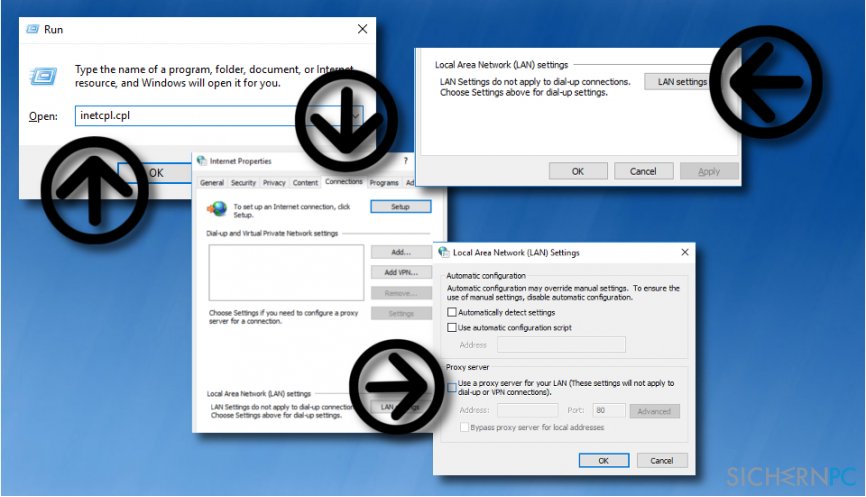
- Deaktivieren Sie die Option Proxyserver für LAN verwenden und prüfen Sie, ob Einstellungen automatisch erkennen ausgewählt ist.
- Klicken Sie auf OK und Übernehmen.
- Starten Sie das Gerät neu.
Reparieren Sie die Fehler automatisch
Das Team von sichernpc.de gibt sein Bestes, um Nutzern zu helfen die beste Lösung für das Beseitigen ihrer Fehler zu finden. Wenn Sie sich nicht mit manuellen Reparaturmethoden abmühen möchten, benutzen Sie bitte eine Software, die dies automatisch für Sie erledigt. Alle empfohlenen Produkte wurden durch unsere Fachleute geprüft und für wirksam anerkannt. Die Tools, die Sie für Ihren Fehler verwenden können, sind im Folgenden aufgelistet:
garantierte
Zufriedenheit
Schützen Sie Ihre Privatsphäre im Internet mit einem VPN-Client
Ein VPN ist essentiell, wenn man seine Privatsphäre schützen möchte. Online-Tracker wie Cookies werden nicht nur von sozialen Medien und anderen Webseiten genutzt, sondern auch vom Internetanbieter und der Regierung. Selbst wenn man die sichersten Einstellungen im Webbrowser verwendet, kann man immer noch über Apps, die mit dem Internet verbunden sind, verfolgt werden. Außerdem sind datenschutzfreundliche Browser wie Tor aufgrund der verminderten Verbindungsgeschwindigkeiten keine optimale Wahl. Die beste Lösung für eine ultimative Privatsphäre ist Private Internet Access – bleiben Sie online anonym und sicher.
Datenrettungstools können permanenten Datenverlust verhindern
Datenrettungssoftware ist eine der möglichen Optionen zur Wiederherstellung von Dateien. Wenn Sie eine Datei löschen, löst sie sich nicht plötzlich in Luft auf – sie bleibt so lange auf dem System bestehen, bis sie von neuen Daten überschrieben wird. Data Recovery Pro ist eine Wiederherstellungssoftware, die nach funktionierenden Kopien von gelöschten Dateien auf der Festplatte sucht. Mit diesem Tool können Sie den Verlust von wertvollen Dokumenten, Schularbeiten, persönlichen Bildern und anderen wichtigen Dateien verhindern.



Weitere Informationen zum Problem: "Wie behebt man den Windows Store-Fehler 0x803F8001 “Da hat etwas nicht geklappt”?"
Du musst angemeldet sein, um einen Kommentar abzugeben.